1、平时我们的截图操作只是截取当前屏幕展现的画面,但当你在浏览器中想截取浏览画面时应该怎么操作?长截图:框选可滚动的区域,点按长截图按钮或者按快捷键“S”,即可使用进行长截图。
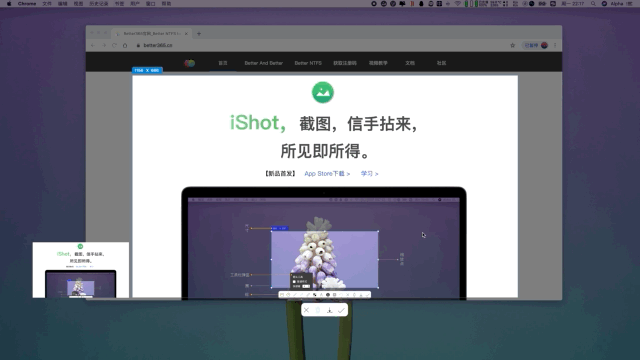
2、优点:与其他App的长截图相比,iShot的长截图反应迅速,即使拖动比较快,也不容易断掉,很稳定,这点比Xnip要好很多。另外,对于一些固定的窗口,比如微信、QQ聊天界面,即使你选择整个窗口,而不是选择可滚动区域,依然可以长截图,这个不得不说,很牛逼。
3、当你截图完成后怎么查看截图,是一步步按照保存路径查找吗?现在你可以这样做:双击option快速打开截图
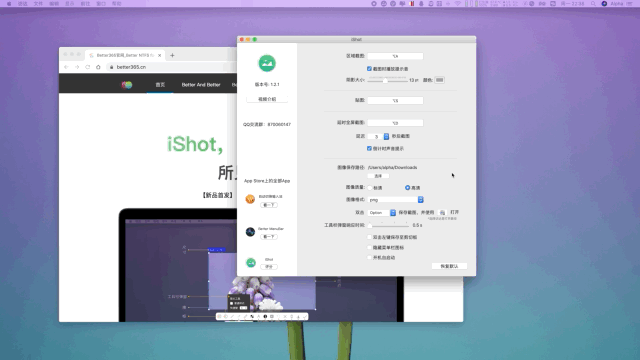
4、优点:在完成截图后,双击option,可以使用特定的App打开完成截图的图片。当你设置的是访达时,是打开刚才保存图片的路径,当你设置的是预览或者其他看图软件时,双击option,是使用预览打开刚才截图的图片。再也不用截图完成之后,自己按照路径去找了,不得不说这个真的是方便。
